Publicado el 23 de Mayo del 2017
1.445 visualizaciones desde el 23 de Mayo del 2017
123,9 KB
11 paginas
Creado hace 19a (20/10/2004)
MLM2930 - Lo Básico de Latex
Prof. Iván Huerta
20 de octubre de 2004
De aquí en adelante suponemos que ocupas Winedt como el editor de texto
para crear archivos latex (con la extensión *.tex) y como interfaz a MikTex.
1. El Documento Latex más Simple
El archivo latex casi más pequeño posible que produce un documento con-
tiene lo siguiente:
\documentclass{article}
\begin{document}
!‘Hola!
\end{document}
¡Experimenta!
En un directorio de trabajo crea con Winedt el archivo ejemplo.tex que
contenga sólo las líneas arriba descritas.
En Winedt, compila el archivo latex presionando el botón
. Esto
produce el archivo ejemplo.dvi (dvi significa device independent), que
es el archivo que se puede imprimir o ver en pantalla.
Para ver en pantalla el archivo ejemplo.dvi presiona el botón
.
Comandos Latex
Todos los comandos latex comienzan con el “backslash” \ y son de la forma
\comando[opciones]{argumentos}. Ellos indican a latex como se compone el
documento o partes de él.
Ejemplos de comandos latex son los siguientes:
\begin{equation}
x= { -b \pm \sqrt{b^2-4ac} \over 2a}
\end{equation}
\begin{center}
1
{\Huge h}ola!
\end{center}
y ellos producen
−b ± √
b2 − 4ac
2a
x =
hola!
(1)
El comando
\documentclass[12pt]{article}
es el primer comando de una archivo latex y establece que el documento tiene
font de tamaño de 12 puntos y la estructura de un artículo.
2. Preámbulo
La parte del documento latex que va entre \documentclass{} y \begin{document}
se llama preámbulo. Allí se incluyen los paquetes que definen los comandos latex
que se usarán en el documento, opcionalmente una configuración especial de los
parámetros que configuran estos comandos y, posiblemente, comandos propios
del usuario. Las siguientes líneas definen un archivo con un preámbulo no vacío.
\documentclass[12pt]{article}
\usepackage{latexsymb} %permite simbolos matematicos (compatible con babel)
\usepackage{graphicx}
\usepackage[spanish]{babel} %espa\ñoliza al latex
%permite incluir graficos
\newcommand{hola}{{\Huge !‘HOLA!}}
\title{Ejemplo}
\author{Pedro Picapiedra}
\begin{document}
\maketitle
\hola Esta es una ecuaci\’on matem\’atica en l\’inea $S=\sum_{i=0}^n
i^2$. La misma ecuaci\’on centrada no numerada es
\begin{displaymath}
S=\sum_{i=0}^n
i^2
\end{displaymath}
Una ecuaci\’on centrada numerada es
\begin{equation}
I=\int_a^b f(x) \; dx
\end{equation}
\end{document}
2
¡Experimenta!
Crea el archivo ejemplo2.tex con las líneas arriba indicadas y compílalo en
WinEdt. Modifícalo a tu gusto y vé que es lo que sucede.
3. Definiendo el documento
Con el comando \documentclass[opciones]{tipo de documento} se puede
elegir los siguientes tipos de documentos:
article se usa para documentos que no requieren ser divididos en capítulos,
típicamente documentos de 1 a 20 páginas.
report se usa para documentos extensos que requieren ser divididos en capítu-
los y partes, típicamente tésis de magister o doctorado o pequeños libros.
book Apropiado sólo para libros en serio
slides Apropiado para presentaciones en seminarios o conferencias, aunque el
paquete FoilTex es más popular últimamente.
Las opciones se ingresan como una lista de opciones separadas por comas.
Por ejemplo,
\documentclass[12pt,landscape]{article}
define a un documento como tipo artículo con fonts de tamaño de 12 puntos
y formateado en forma landscape (documento que se imprime a lo largo de la
página y no a lo ancho). Las opciones más comunes son las siguientes:
10pt, 11pt, 12pt: Esto especifica el tamaño del font del documento. Por
defecto el font esá definido como 10pt.
letterpaper, legalpaper: Selecciona el tamaño del papel, carta u oficio.
fleqn: Las ecuaciones centradas numeradas son ajustadas a la izquierda y
la numeración aparece a la izquierda de la ecuación. Por defecto esto se
hace por la derecha.
titlepage, notitlepage: Esto especifica si el documento mismo comienza en
una nueva página depués del título o nó. El documento article por defecto
tiene el título y documento en la misma página, pero los documentos report
y book nó.
onecolumn, twocolumn: Esto especifica si las páginas del documento se
estructuran en una columna o dos columnas.
twoside, oneside: Esto especifica si el documento se debe formatear para
impresión por un sólo lado o por ambos lados de una misma hoja.
landscape: Esto cambia el dise´ no de la página al modo landscape.
3
openright, openany: Esto especifica si las páginas de los chapter comien-
zan sólo en páginas a la derecha o en la próxima página disponible. Esto
no aplica al tipo de documentos article pues no tiene capítulos.
4. Estilos de Páginas
Latex soporta tres combinaciones de encabezado/pié de página, que se lla-
man estilos. El estilo se define en el preámbulo mediante el comando \pagestyle{estilo}
donde los estilos posibles son:
plain: Se imprime el número de página centrado al pié de página. Este es
estilo por defecto.
headings: Esto imprime el nombre del capítulo y el número de página en
el encabezado de cada página, quedando el píe de página vacío.
empty: Tanto el encabezado como el pié de página quedan vacíos.
Es posible cambiar el estilo de un página en particular insertando entre medio
del texto el comando: \thispagestyle{style}
5. Partes de un documento
En el cuerpo del documento se pueden insertar comandos que estructuran
al documento en partes o unidades.
Las unidades de un documento se definen mediante los siguientes comandos:
Secciones y Niveles
Profundidad para \secnumdepth
Profundidad
-1
0
1
2
3
4
5
Secciones de Documentos
\part (Sólo en book y report)
\chapter (Sólo en book y report)
\section
\subsection
\subsubsection
\paragraph
\subparagraph
1
2
3
4
5
6
7
En cada caso el título de la unidad va encerrado entre parétentesis {} justo
a continuación del comando. Por ejemplo,
\section{Matrices}
define a una sección llamada “Matrices”.
Las unidades de un documento se enumeran como sigue
Parts: Part I, Part II, etc...
4
Secciones, subsecciones, sunbsubsecciones: 1, 1.1, 1.2, 2, 2.1, 2.1.1, 2.1.2,
etc...
Para definir unidades no numeradas se agrega un asterisco inmediatamente
depués del comando que define la unidad. Por ejemplo
\section*{Matrices}
define a una sección no numerada.
Para simplificar el cambio de secciones numeradas a no numeradas se puede
usar una variable global que define hasta qué profundidad se enumeran las
unidades del documento. Por ejemplo,
\setcounter{secnumdepth}{3}
define que se enumeran sólo hasta las secciones. Las subsecciones y las unidades
de mayor profundidad no se enumeran.
¡EXPERIMENTA! Crea una archivo ejemplosec.tex con las siguientes
líneas en Winedt y juega agregando y quitando unidades y cambiando la enu-
meración.
\documentclass{article}
\usepackage[spanish]{babel}
\title{Prueba}
\author{Ocioso}
\begin{document}
\maketitle
\section{Primera Secci\’on}
\subsection{ Una sub secci\’on}
bla bla
\subsubsection{Una sub sub secci\’on}
bla bla
\subsection*{Otra sub secci\’on}
Esta subsecci\’on no es numerada.
\section{Segunda Secci\’on}
En esta secci\’on bla bla
\subsection{ Una sub secci\’on}
\end{document}
6. Listas
Listas Itemizadas El comando \begin{itemize} inicia un ambiente de lista
itemizada. Cada item es antecedido por \item. El ambiente de lista item-
izada se cierra con \end{itemize}. Por ejemplo, el código
\begin{itemize}
\item
5
Primera
\item
Segunda
\end{itemize}
Produce lo siguiente
Primera
Segunda
Listas Enumeradas El comando \begin{enumerate} inicia un ambiente de
lista enumerada. Cada item es antecedido por \item. Latex numera la lista
1., 2., 3., etc... El ambiente de lista enumerada se cierra con \end{enumerate}.
Por ejemplo, el código
\begin{enumerate}
\item
Primera
\item
Segunda
\end{enumerate}
Produce lo siguiente
1. Primera
2. Segunda
Listas descriptivas El comando \begin{description} inicia un ambiente de
lista descriptiva. Cada item es antecedido por \item [Descripci\’on de Item] .
El ambiente de lista descriptiva se cierra con \end{description}. Por
ejemplo, el código
\begin{description}
\item [Nunca Jam\’as]
Primera
\item [A veces]
Segunda
\end{description}
produce lo siguiente
Nunca Jamás Primera
A veces Segunda
Las listas pueden ser anidadas hasta 4 niveles. Las niveles de las listas enu-
meradas se enumeran de acuerdo a la siguiente tabla:
6
Nivel Enumeración
1., 2., 3., ...
a), b), c), ...
i), ii), iii), ...
A., B., C., ...
1
2
3
4
Por ejemplo, el siguiente código
\begin{enumerate}
\item
Primera
\begin{enumerate}
\item
Primera de la primera
\item
segunda de la primera
\end{enumerate}
\item
Segunda
\begin{itemize}
\item
Primera de la segunda
\item
Segunda de la segunda
\end{itemize}
\end\enumerate}
produce lo siguiente
1. Primera
a) Primera de la primera
segunda de la primera
b)
2. Segunda
Primera de la segunda
Segunda de la segunda
Existen otros tipos de listas más primitivas que permiten controlar total-
mente su apariencia y comportamiento, pero eso es latex avanzado...
7. Ecuaciones Matemáticas
Para poder usar símbolos matemáticos hay que incluir los fonts necesar-
ios ya sea con \usepackage{amsfonts} o con \usepackage{latexsym} en el
preámbulo.
7
Latex tiene un modo especial para escribir fórmulas matemáticas. Las ecua-
ciones pueden ir al interior de un párrafo en las líneas mismas de texto o cen-
tradas.
La siguiente f\’ormula es en
l\’inea $S=\sum_{i=0}^n a_i$
y la que sigue es centrada
no numerada
\begin{displaymath}
I=\int_a^b f(t) \; dt.
\end{displaymath}
La siguiente es numerada
\begin{equation} \label{eq:pitag}
c^2=a^2+b^2.
\end{equation}
La f\’ormula de Pit\’agoras
(\ref{eq:pitag}) es super
conocida.
S =Pn
La siguiente fórmula es en línea
i=0 ai y la que sigue es cen-
trada no numerada
Z b
I =
f(t) dt.
a
La siguiente es numerada
c2 = a2 + b2.
(2)
La fórmula de Pitágoras (2) es su-
per conocida.
Para ecuaciones alineadas se usa \begin{eqnarray}. Las e
 Crear cuenta
Crear cuenta
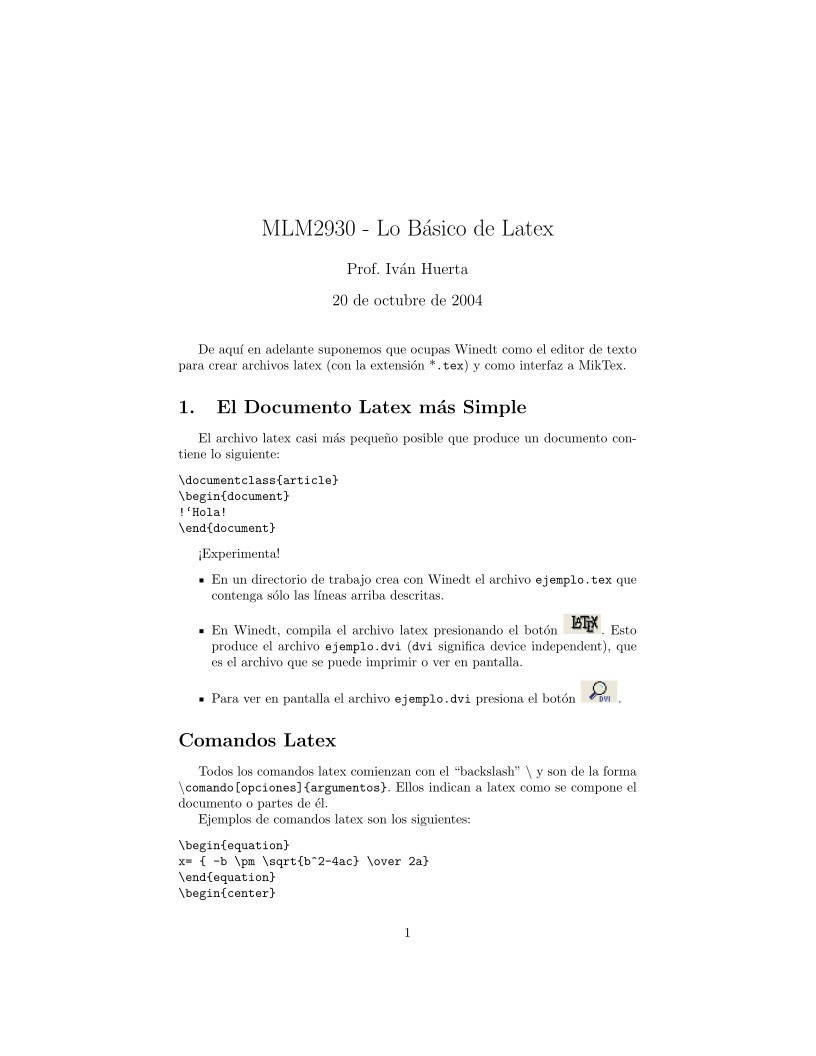

Comentarios de: MLM2930 - Lo Básico de Latex (0)
No hay comentarios